固态硬盘安装在台式机上的图解教程(快速学会如何将固态硬盘安装在台式机上)
83
2023-09-24
随着科技的发展,固态硬盘作为一种新型存储设备,因其高速读写和稳定性备受推崇。而许多用户购买了新的固态硬盘后,需要对其进行系统安装。本文将为大家详细介绍以新固态硬盘如何安装系统的步骤。
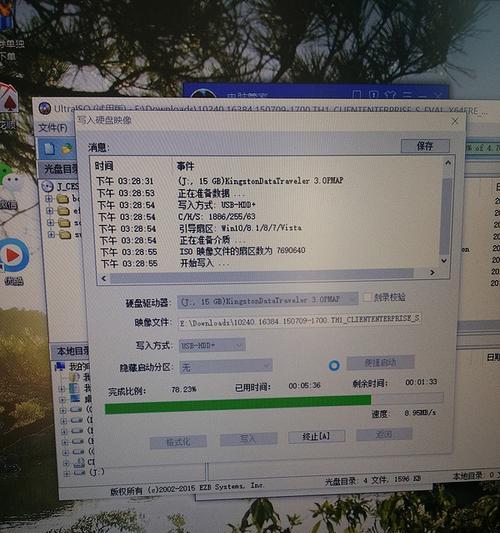
备份重要数据
在安装新系统之前,首先需要将原有系统中的重要数据进行备份。可以将数据复制到其他存储设备中,确保数据的完整性和安全性。
检查固态硬盘连接
在安装系统之前,确保固态硬盘已正确连接到电脑主板上,并且连接线路无松动或短路现象。检查连接是避免安装过程中出现不必要的问题的重要步骤。

制作启动盘
制作一个可引导的启动盘,用于安装系统。可以使用第三方软件如Rufus或WinToUSB来制作启动盘,选择合适的系统镜像文件并按照软件的指导进行操作。
设置BIOS
在安装系统之前,需要进入计算机的BIOS界面,将启动顺序设置为从USB设备启动。这样,安装系统时电脑会首先读取启动盘的内容,实现系统的安装。
开始安装系统
重启计算机后,系统会从启动盘中自动加载,进入安装界面。根据提示进行相关设置,如选择安装语言、时区等,并同意相关协议,然后选择安装位置。

初始化固态硬盘
在选择安装位置时,可以进行对固态硬盘的初始化。将固态硬盘分区并格式化,确保固态硬盘处于一个干净的状态,以便更好地安装系统。
开始安装系统文件
在完成固态硬盘的初始化后,系统会自动开始安装相关系统文件。这个过程可能需要一些时间,耐心等待直到系统文件全部安装完成。
设置系统账户和密码
在系统文件安装完成后,需要设置系统账户和密码。设置一个安全的密码对于保护个人信息和电脑安全非常重要。
自定义系统设置
在设置账户和密码后,可以根据个人需求进行一些自定义系统设置,如选择开机自启动项、外观主题等。
安装驱动程序
安装系统后,需要根据电脑硬件设备安装相应的驱动程序,以保证电脑的正常运行。可以通过官方网站或者驱动软件进行驱动的安装。
安装常用软件
在驱动程序安装完成后,可以安装一些常用的软件,如办公软件、浏览器、杀毒软件等,以满足日常使用需求。
更新系统和驱动程序
安装完成后,及时更新系统和驱动程序是保持电脑性能和安全的关键。通过系统更新和设备管理器可以轻松地更新系统和驱动程序。
测试系统稳定性
在完成系统和驱动程序的更新后,进行一些测试操作,以确保系统稳定性。可以打开各种应用程序、运行一些基本操作,检查系统是否正常运行。
恢复备份数据
在确认系统正常运行后,将之前备份的数据进行恢复。将数据复制回固态硬盘中,确保数据的完整性和准确性。
安全删除系统旧硬盘
在确认新系统正常工作后,可以安全地删除原有系统所在的旧硬盘。这样,可以释放空间并确保电脑的整体性能。
通过本文详细介绍的步骤,你可以轻松地将系统安装到新的固态硬盘上。固态硬盘的高速读写和稳定性将为你提供更好的电脑使用体验。记得备份重要数据,并按照每个步骤进行操作,让你的系统安装更加顺利。
版权声明:本文内容由互联网用户自发贡献,该文观点仅代表作者本人。本站仅提供信息存储空间服务,不拥有所有权,不承担相关法律责任。如发现本站有涉嫌抄袭侵权/违法违规的内容, 请发送邮件至 3561739510@qq.com 举报,一经查实,本站将立刻删除。